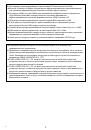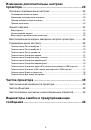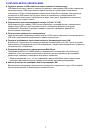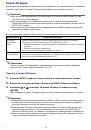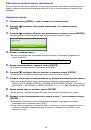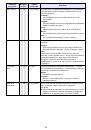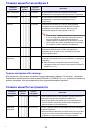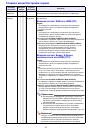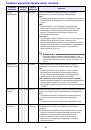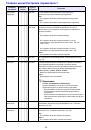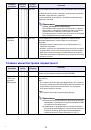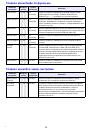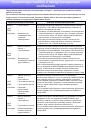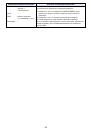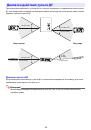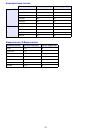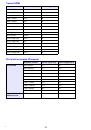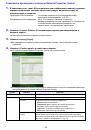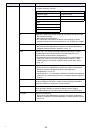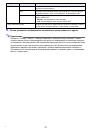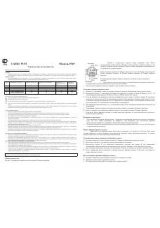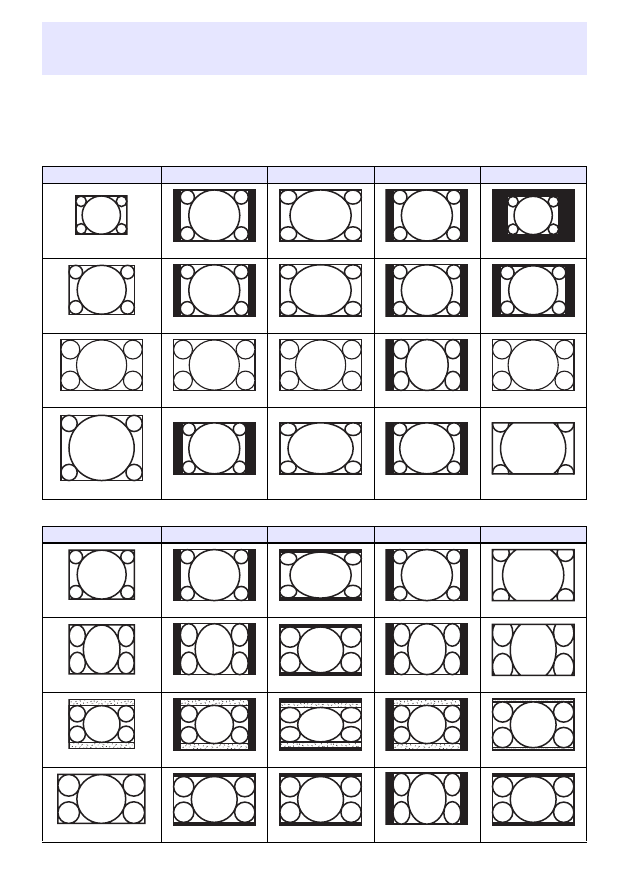
48
Ниже
описано
,
как
проецируется
изображение
в
зависимости
от
типа
входного
сигнала
и
настройки
формата
экрана
проектора
.
XJ-M240/XJ-M245/XJ-M250/XJ-M255
Входной
сигнал
: RGB
или
HDMI (
ПК
)
Входной
сигнал
:
Видео
, S-
Видео
,
компонентный
или
HDMI (DTV)
Настройка
формата
экрана
и
проецируемое
изображение
Входной
сигнал
Норма
Полный
4:3
Реальный
SVGA (800 × 600)
XGA (1024 × 768)
WXGA (1280 × 800)
SXGA (1280 × 1024)
Входной
сигнал
Норма
16:9
4:3
Letter Box
Изображение
в
формате
4:3
Сжатое
изображение
Изображение
Letter Box
Изображение
в
формате
16:9
D